Hush ist mehr als nur eine gewöhnliche Lesezeichenverwaltung; es ist eine spezielle Browsererweiterung, die deine Lesezeichen in einem privaten Tresor sichert. Konzipiert für den Inkognito-Modus, bietet sie die Möglichkeit, Links durch ein Passwort zu schützen. Diese gesicherten Lesezeichen werden nicht im herkömmlichen Lesezeichen-Manager deines Browsers gespeichert. Stattdessen präsentiert dir Hush eine aufgeräumte und intuitive Oberfläche, in der du deine gespeicherten Lesezeichen einfach einsehen und bearbeiten kannst. Zudem ermöglicht sie einen sicheren Import und Export deiner Lesezeichen.
Einziger Wermutstropfen: Die Erweiterung funktioniert ausschließlich im Inkognito-Modus. Dies könnte für Nutzer, die Hush lieber als primären Lesezeichen-Manager verwenden würden, ein Nachteil sein.
Erste Schritte mit Hush
Nach der Installation von Hush musst du der Erweiterung zunächst erlauben, im Inkognito-Modus zu arbeiten. Gehe dazu auf die Einstellungsseite der Erweiterung. Anschließend öffne ein Inkognito-Fenster. In der Adressleiste siehst du nun ein kleines Vorhängeschloss-Symbol. Klicke darauf, um ein Passwort festzulegen. Achtung: Es gibt scheinbar keine Möglichkeit, das Passwort später zu ändern. Wähle also ein starkes Passwort, das du dir gut merken kannst.
Lesezeichen speichern und verwalten
Um einen Link zu sichern, klicke auf das Vorhängeschloss-Symbol in der Adressleiste, gib dein Passwort ein und wähle dann „Lesezeichen“. Für die Anzeige aller gespeicherten Lesezeichen gehe gleich vor, klicke am Ende jedoch auf „Alle anzeigen“. Der Lesezeichen-Manager erlaubt dir, neue Links hinzuzufügen, bereits gespeicherte zu verschieben, zu löschen oder zu bearbeiten.
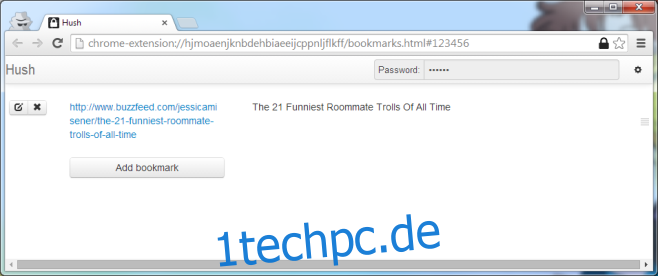
Import und Export deiner Lesezeichen
Um deine Lesezeichen zu importieren oder zu exportieren, bewege den Mauszeiger über das Zahnradsymbol neben dem Passwortfeld und wähle die entsprechende Option. Die Erweiterung exportiert deine Daten verschlüsselt. Du benötigst das von dir in Hush festgelegte Passwort, um die Daten wiederherstellen zu können. Ebenso können nur Daten im Hush-Format importiert werden.

Lesezeichen bearbeiten
Um ein Lesezeichen zu bearbeiten, klicke auf die „Bearbeiten“-Schaltfläche neben dem jeweiligen Eintrag. Hier kannst du sowohl den Link als auch den Namen des Lesezeichens ändern.

Fazit
Der Passwortschutz und der übersichtliche Lesezeichen-Manager machen Hush zu einer sehr nützlichen Erweiterung. Zwar ist das Fehlen einer Möglichkeit zur Passwortänderung und die Beschränkung auf den Inkognito-Modus nicht ideal, doch insgesamt ist Hush eine gute Wahl für alle, die ihre Lesezeichen privat und sicher speichern möchten. Da das Passwort schon beim Speichern eines Links abgefragt wird, kann niemand außer dir selbst Lesezeichen hinzufügen. Die Lesezeichen sind zudem über den Erweiterungsmanager nicht zugänglich. Selbst wenn jemand unbefugt auf deine gespeicherten Lesezeichen zugreifen sollte, kannst du die Erweiterung einfach löschen und deine Geheimnisse bleiben gewahrt.